Review Download Source Code Visual Basic : Sistem Informasi Akademik Madrasah oleh Nur Afni
 Nama Project: -
Nama Project: -Deskripsi: Source code program aplikasi untuk membantu pihak madrasah mengelola sistem informasi akademik nya, data guru, data mata pelajaran kurikulum)
Pembuat: Nur Afni (email: nurafni446@gmail.com, blog: http://www.nurafni446.blogspot.com )
Bahasa Pemrograman: Visual Basic 6.0
Database: SQL Server 2000
Versi Terakhir: Revisi 1 (Login, Menu, Entri Master)
System Requirements: Visual Basic 6.0, Crystal Report 7, SQL Server 2000, Pentium III 800, 128 MB Memory
Untuk menjalankan program dibutuhkan Software diatas telah terinstall, dengan spec minimal seperti diatas. Silahkan extract file dibawah ini, dan attach akademik_data.mdf kedalam SQL server, buat user sebagai ownernya misalnya sa agar program bisa diakses set default database sa ke database hotel. setelah itu jalankan program, isi form login dengan memasukkan server SQL server, nama user (sa) dan password user SQL servernya tersebut.
Dalam program ini sudah tersedia beberapa fitur yakni:
- program bisa di set mobile (berpindah-pindah)
- sudah memiliki entri mata pelajaran yang bisa dikembangkan menjadi kurikulum yang telah di kelompokkan dalam masing-masing semester dan tahun ajaran, jadi tinggal kemampuan untuk mendisain laporannya.
- entri siswa, dan dosen yang cukup lengkap
- kombinasi icon toolbar yang tidak biasa merupakan daya tarik tersendiri
untuk lebih jelasnya silahkan diunduh dan dilanjutkan pengembangannya, dan saya yakin, dengan kerja keras source code ini bisa menjadi project yang bisa dimanfaatkan oleh sekolah sekolah
Download Source Nur Afni Siak: Revisi 3
Dibandingkan dengan versi awal, terdapat beberapa perubahan signifikan, namun juga ada beberapa kelemahan sebagai berikut:
- hehe..., mantap menu nya, icon nya bagus, programnya mantap
- gambarnya sudah sesuai...
- mungkin perlu tambahkan beberapa kata di gambar nya, kan sudah belajar
photohsop
- tulisan berjalan, jangan smpai mengganggu pengguna, sebaiknya taruh
di status bar saja,
- coba akali di icon nya jangan muncul latar belakang putihnya, agar tam
bah keren
- tambahkan laporan per periode nya (maksimalkan filter nya)
- lanjutkan dengan frmnilai
- menu arsip > mata pelajaran belum jalan
 Bagaimana caranya kita menselect data yang null menggunakan perintah SQL?, pertanyaan ini muncul jika kita menggunakan field yang memang sengaja dikosongkan pada entri awal dan kemudian diperbaiki pada entri berikutnya, kasus yang bisa dijadikan contoh adalah tabel peminjaman pada pustaka, dimana tanggal kembali diisi dengan nilai null dan kemudian baru diisi dengan tanggal kembali ketika buku tersebut dikembalikan. Contoh lain adalah penyimpanan data KHS mahasiswa, field nilai pada entri pertama (entri KRS) dikosongkan terlebih dahulu dengan nilai null dan baru diisi pada saat update KHS setelah nilai dari dosen diterima.
Bagaimana caranya kita menselect data yang null menggunakan perintah SQL?, pertanyaan ini muncul jika kita menggunakan field yang memang sengaja dikosongkan pada entri awal dan kemudian diperbaiki pada entri berikutnya, kasus yang bisa dijadikan contoh adalah tabel peminjaman pada pustaka, dimana tanggal kembali diisi dengan nilai null dan kemudian baru diisi dengan tanggal kembali ketika buku tersebut dikembalikan. Contoh lain adalah penyimpanan data KHS mahasiswa, field nilai pada entri pertama (entri KRS) dikosongkan terlebih dahulu dengan nilai null dan baru diisi pada saat update KHS setelah nilai dari dosen diterima. Untuk memfilter laporan perbulan, misalnya laporan penjualan perbulan ini, atau laporan pembelian perbulan itu, kita tetap menggunakan konsep yang sama dengan
Untuk memfilter laporan perbulan, misalnya laporan penjualan perbulan ini, atau laporan pembelian perbulan itu, kita tetap menggunakan konsep yang sama dengan 



 Kenal dengan gambar disamping ini?, sudah pasti dong, ini adalah gambar sebuah spreadsheet Microsoft Excel. Excel adalah salah satu contoh aplikasi yang menggunakan konsep Multiple Document Interface, artinya ada satu dokumen induk yang berfungsi sebagai menu utama layaknya yang bertugas memanggil form-form atau dokumen lainnya.
Kenal dengan gambar disamping ini?, sudah pasti dong, ini adalah gambar sebuah spreadsheet Microsoft Excel. Excel adalah salah satu contoh aplikasi yang menggunakan konsep Multiple Document Interface, artinya ada satu dokumen induk yang berfungsi sebagai menu utama layaknya yang bertugas memanggil form-form atau dokumen lainnya.
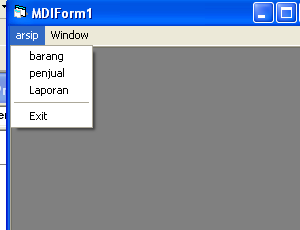
 Menyenangkan juga kita bisa mengirim sms gratis, silahkan download program berikut disini. Ide ini saya dapat dari mas chandra irawanto di
Menyenangkan juga kita bisa mengirim sms gratis, silahkan download program berikut disini. Ide ini saya dapat dari mas chandra irawanto di  Untuk koneksi ke SQL server menggunakan visual basic dan crystal report ada banyak cara. Salah satunya adalah dengan memanfaatkan ODBC. Berikut ini merupakan langkah-langkah untuk membuat koneksi tersebut.
Untuk koneksi ke SQL server menggunakan visual basic dan crystal report ada banyak cara. Salah satunya adalah dengan memanfaatkan ODBC. Berikut ini merupakan langkah-langkah untuk membuat koneksi tersebut.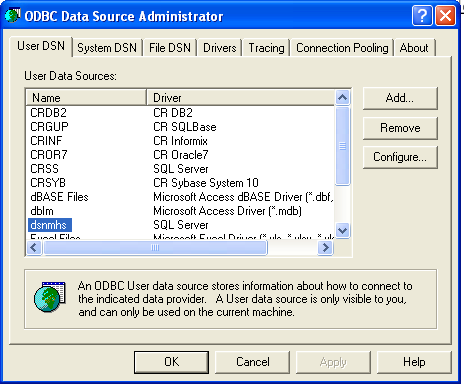 Pada layar berikutnya, aktifkan option With SQL Server Authentication .., sehingga login id dan passwordnya menjadi aktif, isikan login id=sa dan password=as sesuai dengan user yang terdapat pada database (pada contoh diatas menggunakan user tersebut). Kemudian klik next, dan klik checklist Change default database to menjadi dbmahasiswa, kemudian klik next, dan finish. Jangan lupa mengklik test data source untuk mengecek setingan kita sudah benar atau belum. Kemudian klik Ok, sehingga kembali ke layar yang pertama, namun sekarang sudah ada datasource baru dengan nama dsnMhs yang kita buat sebentar ini.
Pada layar berikutnya, aktifkan option With SQL Server Authentication .., sehingga login id dan passwordnya menjadi aktif, isikan login id=sa dan password=as sesuai dengan user yang terdapat pada database (pada contoh diatas menggunakan user tersebut). Kemudian klik next, dan klik checklist Change default database to menjadi dbmahasiswa, kemudian klik next, dan finish. Jangan lupa mengklik test data source untuk mengecek setingan kita sudah benar atau belum. Kemudian klik Ok, sehingga kembali ke layar yang pertama, namun sekarang sudah ada datasource baru dengan nama dsnMhs yang kita buat sebentar ini.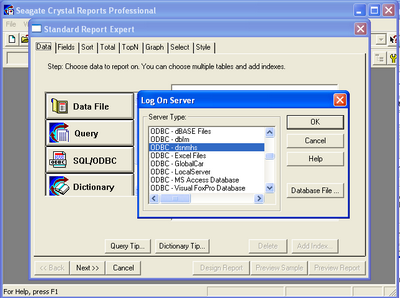 Langkah selanjutnya adalah membuat laporan, buka Crystal Report Designer, pilih New Report > Standard > SQL / ODBC. Kemudian dari list yang muncul pilih ODBC - dsnMhs, kemudian klik ok, sehingga muncul prompt password, ketikkan login id sa, password as (atau sesuai dengan setingan yang anda buat). Setelah itu akan muncul tabel-tabel yang dimiliki database dbmahasiswa, pilih tbmahasiswa dengan mengklik add, kemudian klik done, tambahkan field-field yang diinginkan dan klik preview report. Kemudian set report sesuai dengan kebutuhan tampilan si pengguna. Simpan report dengan nama report1.rpt.
Langkah selanjutnya adalah membuat laporan, buka Crystal Report Designer, pilih New Report > Standard > SQL / ODBC. Kemudian dari list yang muncul pilih ODBC - dsnMhs, kemudian klik ok, sehingga muncul prompt password, ketikkan login id sa, password as (atau sesuai dengan setingan yang anda buat). Setelah itu akan muncul tabel-tabel yang dimiliki database dbmahasiswa, pilih tbmahasiswa dengan mengklik add, kemudian klik done, tambahkan field-field yang diinginkan dan klik preview report. Kemudian set report sesuai dengan kebutuhan tampilan si pengguna. Simpan report dengan nama report1.rpt.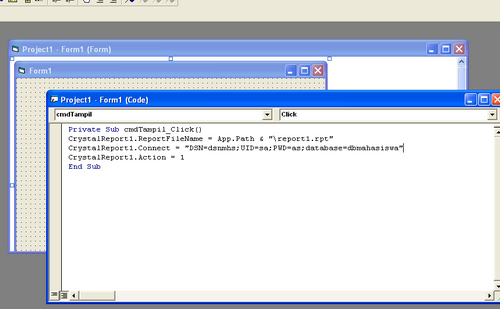 tentu saja pada property connect, DSN UID dan PWD serta database disesuaikan dengan settingan masing-masing dsn yang dibuat, nama dan password user di sql server, serta database dengan nama database.
tentu saja pada property connect, DSN UID dan PWD serta database disesuaikan dengan settingan masing-masing dsn yang dibuat, nama dan password user di sql server, serta database dengan nama database. Menguasai sebuah bahasa pemrograman jangan membuat kita menjadi katak dalam tempurung, apalagi yang dikenal hanya baru sekedar pemrograman database . Setidaknya kita harus mengenal juga jenis-jenis dan paradigma pemrograman. silahkan baca disini untuk melihat daftar bahasa pemrograman yang ada
Menguasai sebuah bahasa pemrograman jangan membuat kita menjadi katak dalam tempurung, apalagi yang dikenal hanya baru sekedar pemrograman database . Setidaknya kita harus mengenal juga jenis-jenis dan paradigma pemrograman. silahkan baca disini untuk melihat daftar bahasa pemrograman yang ada  Membuat program visual basic sudah pasti pada akhirnya akan menghasilkan output berupa hasil kompilasi .exe, .dll, atau .ocx. Untuk hasil kompilasi .exe maka hasilnya akan muncul dalam bentuk icon standar visual basic, yang bentuknya mirip dengan icon standar pada form. Untuk sebuah program, tampilan memberikan kontribusi yang tidak sedikit untuk ketertarikan orang menggunakan program kita. Salah satu bentuk tampilan yang sangat membantu adalah icon. Coba perhatikan gambar disebelah. Tanpa memegang komputernya orang sudah tahu bahwa ini komputer yang mempunyai tampilan ini merupakan komputer dengan OS Windows XP, dan program-program populer seperti MIRC, Adobe, Yahoo, Winamp, ACD See, Internet explorer memiliki satu identitas yang membuatnya jarang terlupakan oleh penggunanya, identitasnya adalah icon.
Membuat program visual basic sudah pasti pada akhirnya akan menghasilkan output berupa hasil kompilasi .exe, .dll, atau .ocx. Untuk hasil kompilasi .exe maka hasilnya akan muncul dalam bentuk icon standar visual basic, yang bentuknya mirip dengan icon standar pada form. Untuk sebuah program, tampilan memberikan kontribusi yang tidak sedikit untuk ketertarikan orang menggunakan program kita. Salah satu bentuk tampilan yang sangat membantu adalah icon. Coba perhatikan gambar disebelah. Tanpa memegang komputernya orang sudah tahu bahwa ini komputer yang mempunyai tampilan ini merupakan komputer dengan OS Windows XP, dan program-program populer seperti MIRC, Adobe, Yahoo, Winamp, ACD See, Internet explorer memiliki satu identitas yang membuatnya jarang terlupakan oleh penggunanya, identitasnya adalah icon. Setelah itu buka Icon Workshop dan Paste disana, pastikan format icon bukan 48x48 XP, yang merupakan icon default dari Icon Workshop. Ganti ke format true color agar bisa dibuka oleh visual basic. Saya sudah pernah menggunakan icon dengan format XP, namun tidak bisa dibuka. Langkah selanjutnya adalah menghilangkan sudut dari icon. Karena kita menggunakan software pengedit gambar, tentu saja yang dipaste ke dalam Icon Workshop adalah gambar dengan latar belakang putih. Namun ketika dimunculkan nanti, iconnya tetap dalam bentuk segi empat, dengan latar belakang putih, sedangkan kita hanya membutuhkan logonya saja. Untuk itu blok pada bagian yang putih yang tidak dibutuhkan kemudian tekan tombol delete untuk menghapusnya. Pada thumbnail sebelah kiri kita akan melihat preview bagaimana hasil modifikasi icon ini, kemudian simpan icon dengan nama contoh1.ico.
Setelah itu buka Icon Workshop dan Paste disana, pastikan format icon bukan 48x48 XP, yang merupakan icon default dari Icon Workshop. Ganti ke format true color agar bisa dibuka oleh visual basic. Saya sudah pernah menggunakan icon dengan format XP, namun tidak bisa dibuka. Langkah selanjutnya adalah menghilangkan sudut dari icon. Karena kita menggunakan software pengedit gambar, tentu saja yang dipaste ke dalam Icon Workshop adalah gambar dengan latar belakang putih. Namun ketika dimunculkan nanti, iconnya tetap dalam bentuk segi empat, dengan latar belakang putih, sedangkan kita hanya membutuhkan logonya saja. Untuk itu blok pada bagian yang putih yang tidak dibutuhkan kemudian tekan tombol delete untuk menghapusnya. Pada thumbnail sebelah kiri kita akan melihat preview bagaimana hasil modifikasi icon ini, kemudian simpan icon dengan nama contoh1.ico. Nama Project: -
Nama Project: - Memilih bahasa pemrograman merupakan hal-hal yang susah-susah gampang, saya memilih Visual Basic 6.0 dulu hanya karena kebetulan itu saja sumber yang saya punya (ada contoh source code dari Guru Bang Jinto, dan ada buku M. Agus J. Alam yang saya salin habis-habisan karena ndak ada duit buat mengcopy). Pada waktu itu (masih tahun 2000-an) saya memulai dari Visual Basic 6.0. Belum hangat soal hak cipta seperti sekarang ini. Sistem operasi Linux masih belum menggema di Padang pada waktu itu (sambil menatap langit, heheehe).
Memilih bahasa pemrograman merupakan hal-hal yang susah-susah gampang, saya memilih Visual Basic 6.0 dulu hanya karena kebetulan itu saja sumber yang saya punya (ada contoh source code dari Guru Bang Jinto, dan ada buku M. Agus J. Alam yang saya salin habis-habisan karena ndak ada duit buat mengcopy). Pada waktu itu (masih tahun 2000-an) saya memulai dari Visual Basic 6.0. Belum hangat soal hak cipta seperti sekarang ini. Sistem operasi Linux masih belum menggema di Padang pada waktu itu (sambil menatap langit, heheehe).





